
2025-03-19来源:funfunapp 编辑:佚名
在windows 7操作系统中,桌面文件默认存储在c盘的用户文件夹内,这往往会占用系统盘的大量空间,进而影响系统运行效率。当用户希望优化磁盘空间管理、提升系统性能时,更改桌面文件路径便成为了一个有效的解决方案。以下将详细介绍如何在windows 7中更改桌面文件路径,帮助用户更好地管理文件。
一、准备工作
在进行任何系统级操作前,备份是防止数据丢失的重要步骤。由于更改桌面文件夹路径涉及到文件的移动,备份可以确保文件安全。用户可以使用外部硬盘、usb驱动器或其他存储设备备份文件,也可以将文件复制到除c盘外的其他分区中。
二、新建目标文件夹
选择一个空间足够且不常用作系统分区的硬盘(如d盘、e盘等),在其中新建一个文件夹,命名为“desktop”或其他喜欢的名称,这将是新的桌面文件存储位置。
三、更改桌面文件路径的几种方法
方法一:鼠标操作法
1. 定位桌面文件夹:首先定位到当前桌面文件夹。通常位于“c:⁄⁄users⁄⁄用户名⁄⁄desktop”。
2. 修改位置:右键点击桌面文件夹,选择“属性”,在弹出窗口中选择“位置”标签。此时,用户可以输入希望将桌面文件夹移动到的新位置,或者点击“移动”按钮,在文件系统中选择新建的目标文件夹。
3. 应用更改:点击“应用”按钮,系统会提示是否将所有桌面文件移动到新位置。用户可以根据需要选择“是”或“否”。如果选择“是”,原桌面上的文件会被移到新指定的文件夹中。
4. 重启生效:虽然某些情况下无需重启即可生效,但为了确保系统能够正确地重新索引桌面文件夹的位置,建议重启计算机。
方法二:注册表修改法
1. 打开注册表编辑器:按win+r键,输入“regedit”并回车,打开注册表编辑器。
2. 定位注册表项:导航至`hkey_current_user⁄⁄software⁄⁄microsoft⁄⁄windows⁄⁄currentversion⁄⁄explorer⁄⁄user shell folders`。
3. 修改路径:在右侧窗口找到名为“desktop”的字符串值(如果没有,可以新建),双击它。在“数值数据”字段中输入之前创建的新文件夹路径,例如“d:⁄⁄desktop”,然后点击确定。
4. 应用修改:修改注册表后,同样需要重启计算机以使更改生效。
方法三:使用第三方工具
对于不熟悉手动操作的用户,可以下载并运行专门的桌面路径更改工具,如“桌面路径更改工具绿色版”。这类工具通常提供一键式操作,简化了上述步骤。用户只需在输入框内填入要更改的目标路径,点击“正式生效”即可完成操作。
四、注意事项
1. 谨慎操作:无论是通过哪种方法修改桌面路径,都应确保操作准确无误,避免误删或误改关键系统设置。
2. 权限问题:确保对目标文件夹有足够的读写权限,否则可能导致无法正常保存或访问桌面文件。
3. 系统还原点:在进行重大更改前,建议创建系统还原点,以便在出现问题时能够快速恢复到之前的状态。
五、常见问题解答
q1:修改桌面文件夹路径后,原桌面上的文件会怎样?
a1:修改路径后,原桌面上的文件会被移到新指定的文件夹中。如果未进行备份且操作失误,可能导致数据丢失。因此,建议先进行备份以防万一。
q2:如果操作过程中出现错误怎么办?
a2:如果操作过程中出现错误,首先应检查是否按步骤正确操作,特别是注册表项的修改是否正确无误。如果问题依旧,可以考虑恢复备份或将桌面文件夹路径重新设置回原来的位置。此外,还可以使用系统还原功能回到操作前的某个状态点。
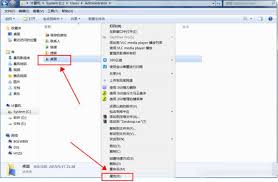
通过以上步骤,用户可以轻松地将windows 7的桌面文件夹路径更改到其他磁盘分区,从而解决c盘空间紧张的问题,并在一定程度上提高系统的稳定性和访问桌面文件的速度。